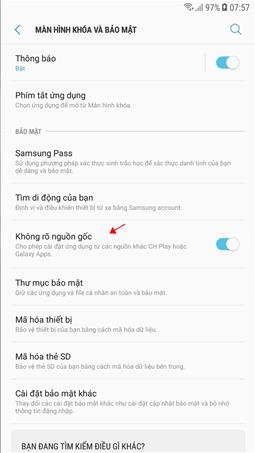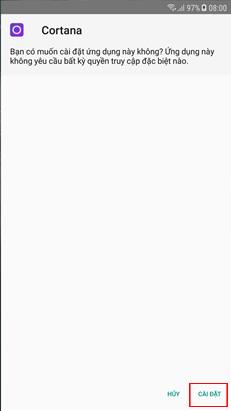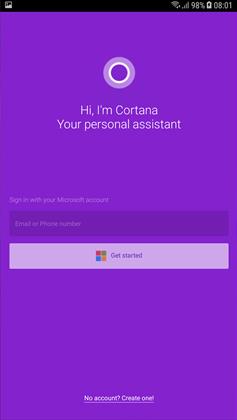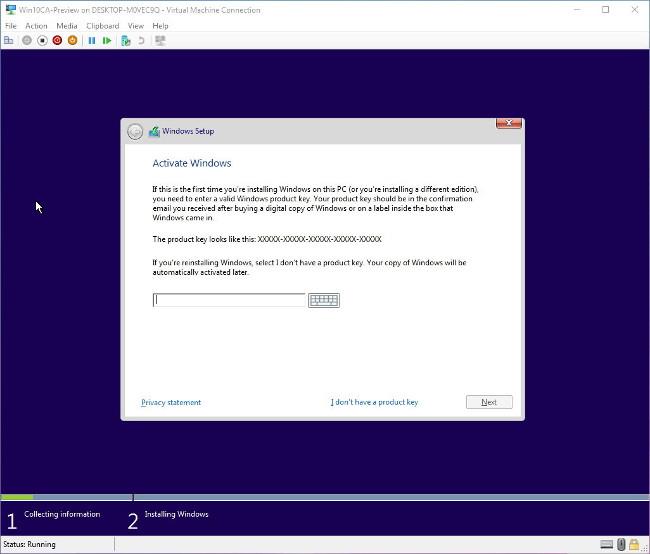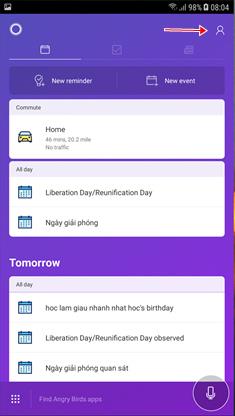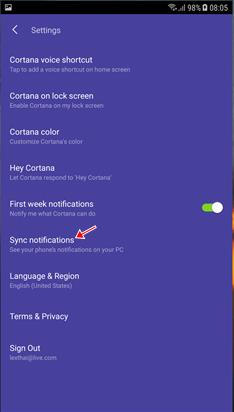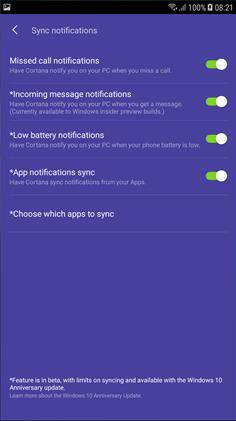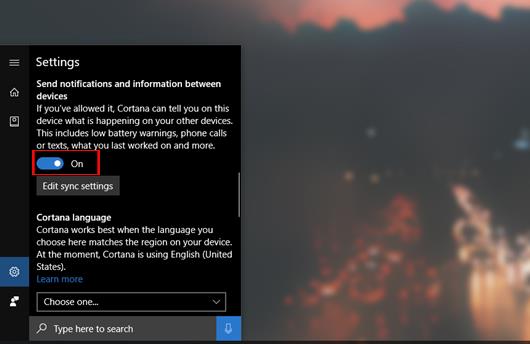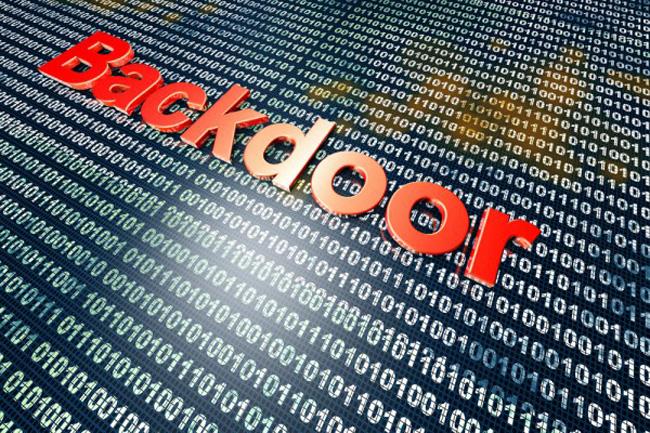Virtuaalinen avustaja Cortana Windows 10 -tietokoneissa ei vain voi auttaa käyttäjiä hakemaan puheella, vaan sillä on myös mahdollisuus synkronoida ilmoitussisältöä Android-laitteista tietokoneisiin. Tämän ominaisuuden ansiosta käyttäjät voivat tarkastella Android-laitteiden uusia ilmoituksia suoraan tietokoneella ilman, että sinun tarvitsee avata matkapuhelinta. Jos olet päivittänyt tietokoneesi Windows 10 Creators -käyttöjärjestelmään ja haluat synkronoida viestejä Androidista tietokoneellesi, voit katsoa alla olevaa artikkelia.
Vaihe 1:
Ensin käyttäjät lataavat uusimman Cortanan APK-asennuspaketin tietokoneelleen alla olevan linkin mukaisesti.
- http://www.apkmirror.com/apk/microsoft-corporation/cortana/
Vaihe 2:
Kun olemme ladaneet Cortanan asennuspaketin tietokoneellemme, kopioimme tämän tiedoston Android-laitteellemme. Tämän jälkeen käyttäjät napsauttavat Asetukset > Suojaus ja ottavat käyttöön Tuntemattomat lähteet -ominaisuuden , jotta laite voi asentaa sovelluksen APK-tiedostopaketista.
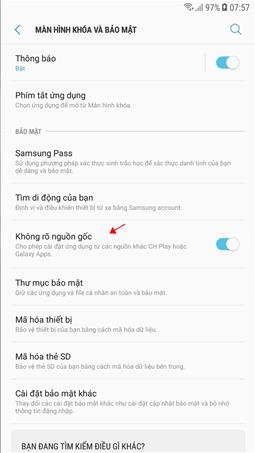
Vaihe 3:
Asennamme Cortana-virtuaaliavustajan tästä APK-tiedostosta. Kun alla näkyvä käyttöliittymä tulee näkyviin, jatka napsauttamalla Asenna .
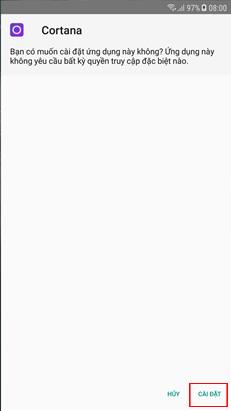
Vaihe 4:
Kun Cortanan asennustoimet Androidissa on suoritettu, käyttäjä käynnistää sovelluksen. Kirjaudu virtuaaliassistentin pääliittymässä tietokoneellasi käyttämällesi Microsoft-tilille Android-käyttöliittymään.
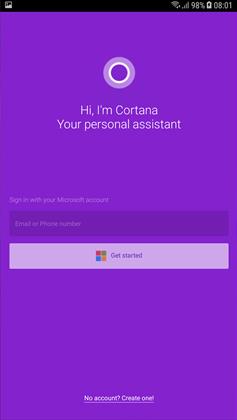
Vaihe 5:
Jotta voit jatkaa Cortanan käyttöä, sinun on myönnettävä henkilötietojen käyttöoikeudet, napsauta Salli .
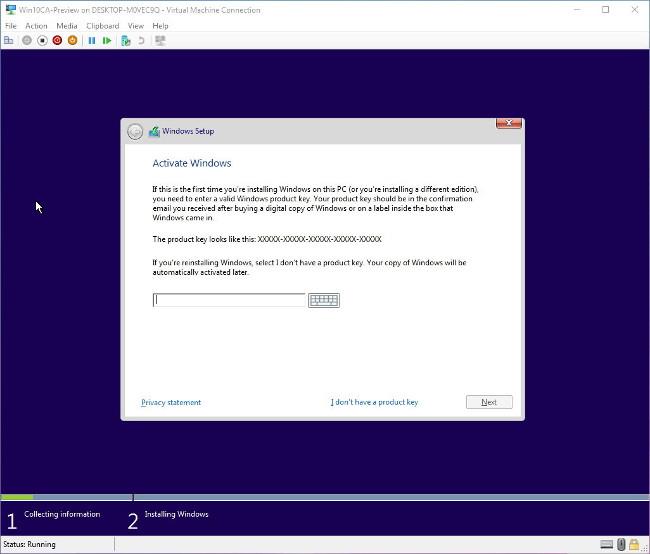
Vaihe 6:
Välittömästi sen jälkeen puhelimeen ilmestyi virtuaalisen avustajan Cortanan pääkäyttöliittymä. Täällä käyttäjät napsauttavat käyttöliittymän oikeassa yläkulmassa olevaa humanoidikuvaketta .
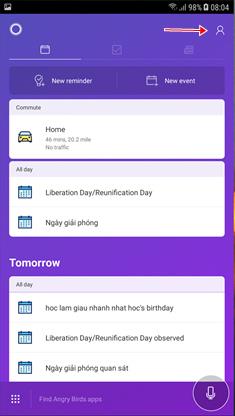
Vaihe 7:
Napsauta seuraavaksi Asetukset asentaaksesi Cortanan.

Vaihe 8:
Napsauta asetusluettelossa Synkronoi ilmoitukset -vaihtoehtoa .
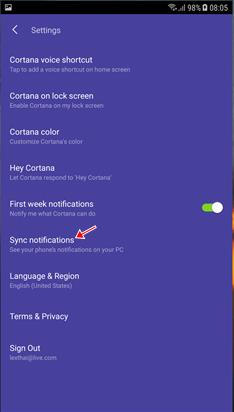
Kun ilmoitusasetukset tulevat näkyviin Android-laitteeseen, käyttäjä painaa kaikkia vaakapalkkeja oikealle kytkeäkseen ON-tilan ja vastaanottaakseen kaikki ilmoitukset tietokoneeseen.
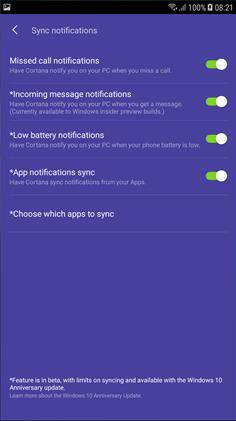
Vaihe 9:
Soita Windows 10 Creators -tietokoneen käyttöliittymässä virtuaaliavustajalle Cortana ja napsauta Asetukset . Seuraavaksi käyttäjät löytävät vaihtoehdon Lähetä ilmoituksia ja tietoja laitteiden välillä ja siirtyvät On-tilaan aktivoidakseen.
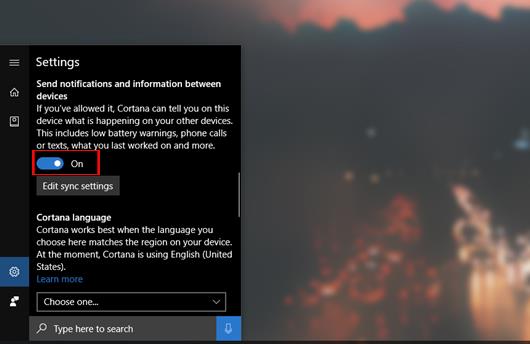
Lopuksi sinun tarvitsee vain odottaa, että ilmoitus lähetetään tietokoneellesi.
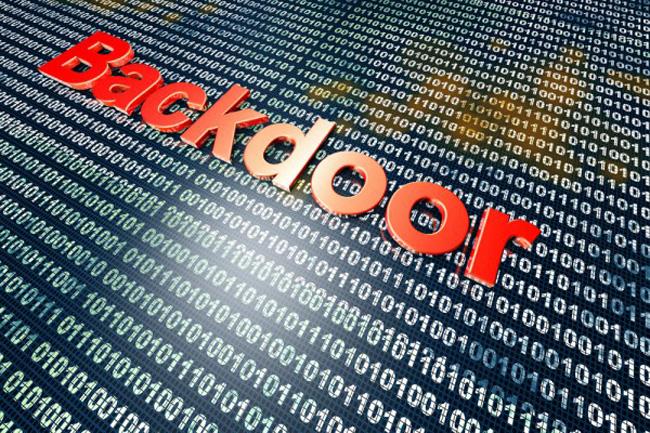
Yksinkertainen ja hyödyllinen tapa tarkastella kaikkia Android-laitteen ilmoituksia suoraan Windows 10 Creators -tietokoneellasi. Ilmoitus tulee näkyviin tietokoneen Action Center -käyttöliittymään.
Menestystä toivottaen!